Tässä ohjeessa opit, miten voit pienentää video tiedostojesi kokoa DaVinci Resolve -ohjelmassa ilman kuvataajuuden (FPS) tai tarkkuuden muuttamista. Usein saatat huomata, että vientitiedostosi ovat liian suuria, ja haluat pienentää niitä vaikuttamatta merkittävästi laatuun. Täältä saat selkeät ohjeet videoidesi bittivirran säätämiseen ja kokonaisuuden pienentämiseen. Aloita heti.
Tärkeimmät havainnot
- Bittivirta vaikuttaa tiedoston kokoon.
- Pienentämällä bittivirtaa voit pienentää tiedostoa ilman tarkkuuden muutosta.
- Voit harkita tarkkuuden muuttamista 4K- tai 1080p-videoiden tapauksessa optimoidaksesi kokoa entisestään.
Askel askeleelta ohjeet
Mene ensin DaVinci Resolveen siihen videoon, jonka haluat viedä. Jos työskentelet suuren tiedoston kanssa, ensimmäinen askel on avata vienti-ikkuna.
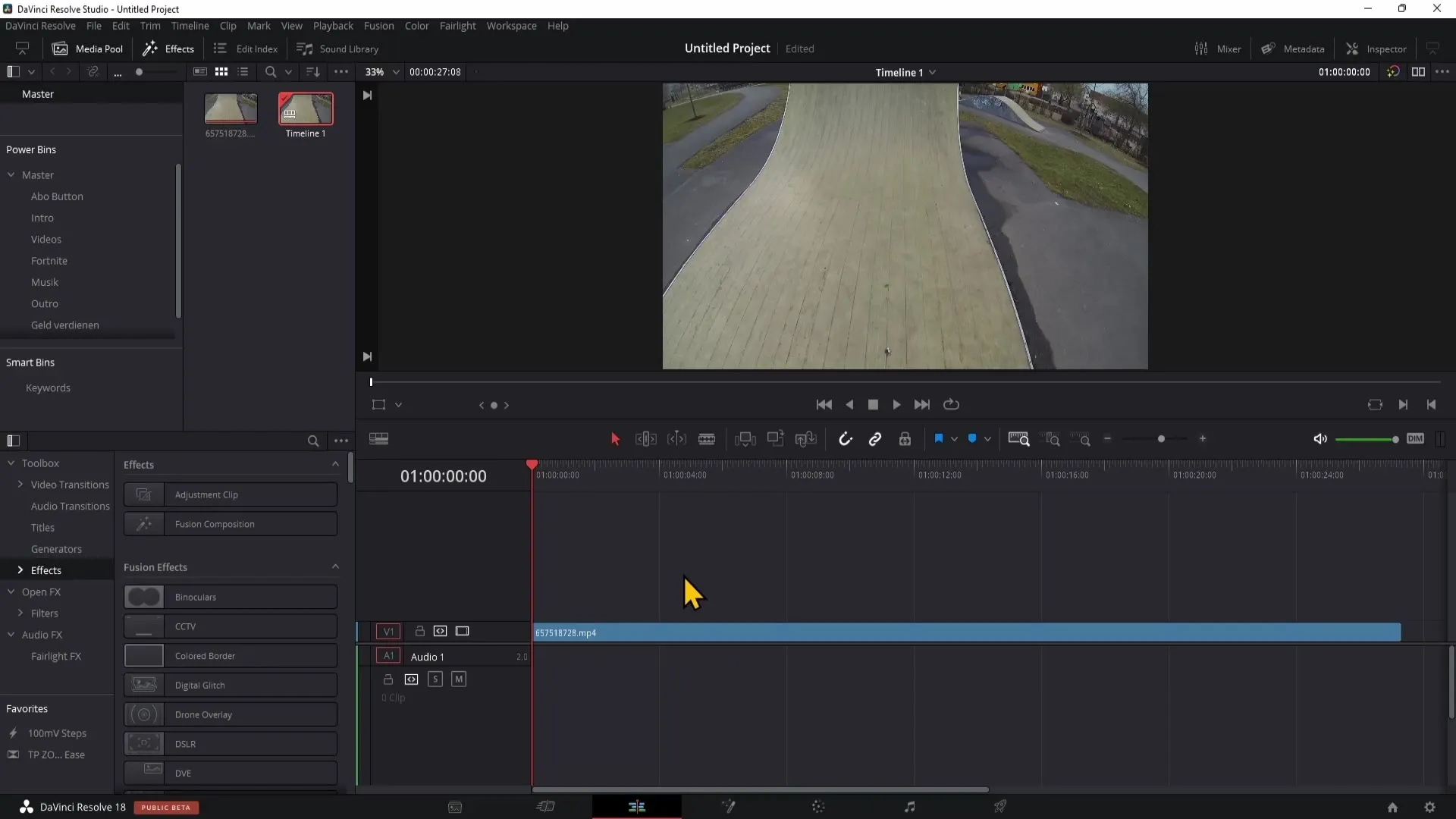
Vienti-ikkunassa näet useita vaihtoehtoja oikealla puolella. Tässä keskitytään erityisesti videon laatuasetuksiin, joita voit säätää tiedoston koon pienentämiseksi. Paina raketti-symbolia oikeassa alakulmassa päästäksesi vientiasetuksiin.
Kun olet vientivalikossa, varmista, ettet käytä "Automaattinen" -valintaa laadun valinnassa. Vaihda sen sijaan "Rajoita" -valintaan. Tämän asetuksen avulla voit ohjata bittivirtaa manuaalisesti.
Nyt näet kentän bittivirralle. Täällä voit pienentää videotiedostosi bittivirtaa. Hyvä nyrkkisääntö on asettaa bittivirta noin puoleen nykyisestä arvosta, jos haluat laadun pysyvän kohtuullisena. Esimerkiksi voit pienentää 80 000:n bittivirran arvon 40 000:een.
On tärkeää huomata, että bittivirran pienentäminen vaikuttaa videon laatuun, mutta jos olet varovainen, se ei pitäisi näkyä dramaattisesti. Alentamalla bittivirtaa video on pienempi, ja huomaat, että vientitiedosto voidaan merkittävästi pienentää.
Jos työskentelet korkean resoluution videoilla, kuten 4K- tai 8K-videoilla, on suositeltavaa olla optimoimatta tarkkuutta, jos et halua tehdä tarpeettomia kompromisseja kuvanlaadussa. Voit yleensä säilyttää tarkkuuden, jos kokeilet vain bittivirtaa.
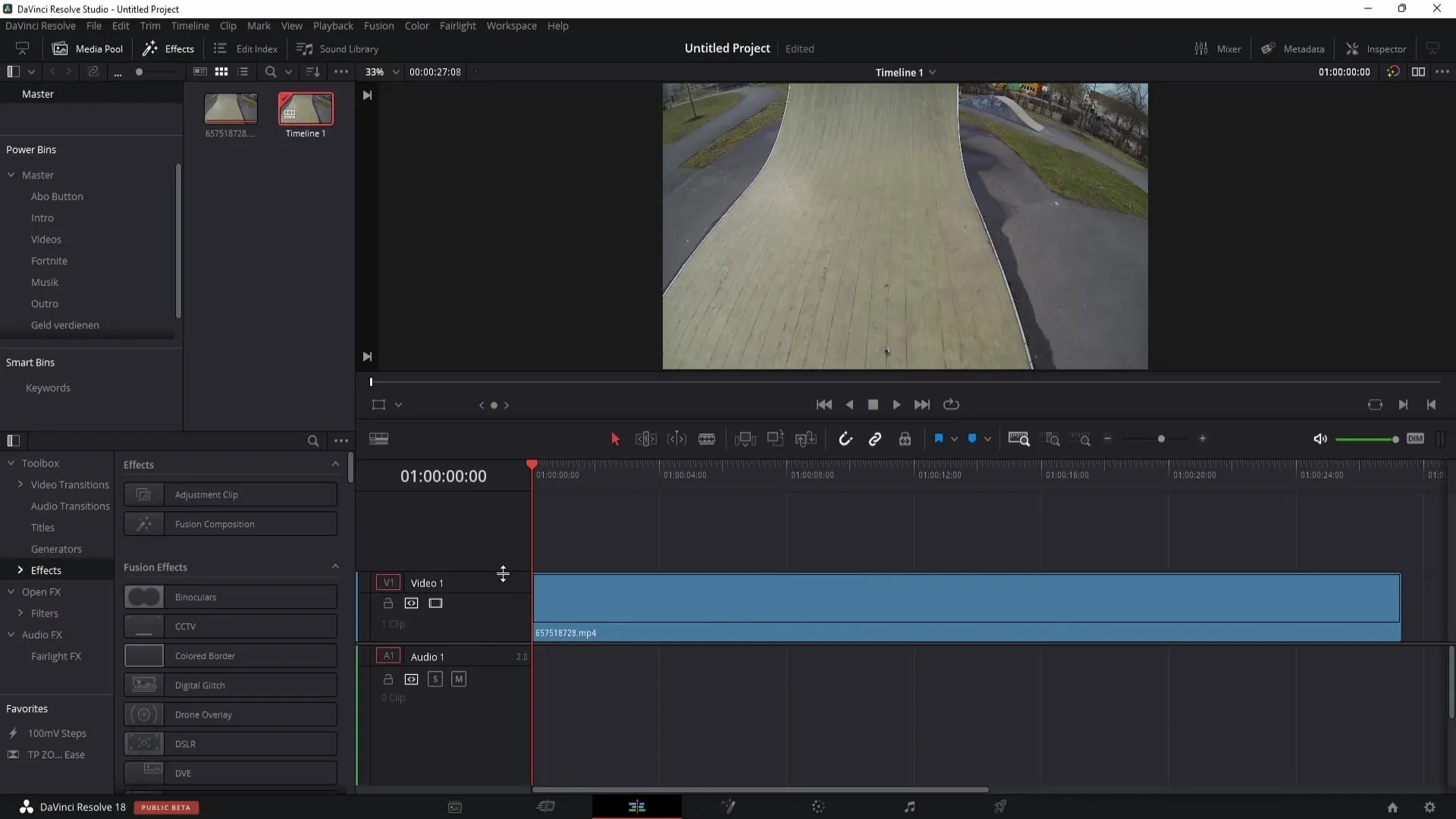
Jos päätät kuitenkin pienentää tarkkuutta, suosittelen siirtymistä 4K- tai 1080p-tarkkuuteen kokonaisuuden optimoimiseksi. Näiden säätöjen jälkeen huomaat videon olevan selvästi pienempi.
Lisäksi on suositeltavaa tarkistaa säännöllisesti laatu tarkastelemalla lyhyttä videota säätöjen jälkeen varmistaaksesi, että laatu on edelleen hyväksyttävä ja vastaa standardejasi.
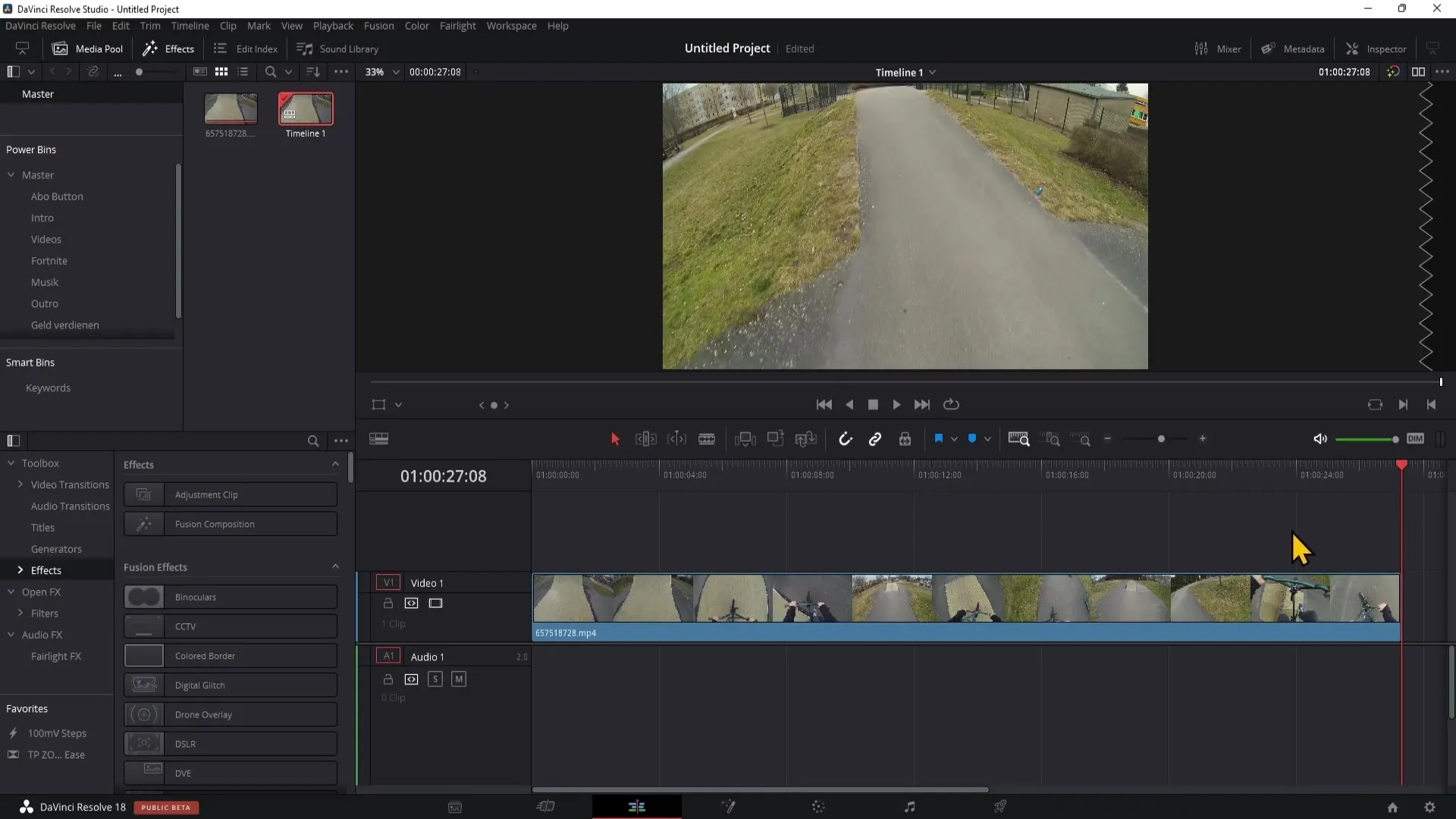
Kun olet tyytyväinen näihin asetuksiin, voit viimeistellä videosi viennin. Paina vain "Vie" -painiketta, ja editoitu tiedostosi tulostetaan halutussa koossa.
Yhteenveto
Tässä ohjeessa opit, miten voit pienentää DaVinci Resolvessa bittivirtaa pienentämällä videotiedostojesi kokoa tehokkaasti muuttamatta tarkkuutta tai kuvataajuutta. Tämä tietämys auttaa sinua optimoimaan videotyösi säilyttäen samalla laadun.
Usein kysytyt kysymykset
Kuinka voin pienentää videoni kokoa DaVinci Resolve -ohjelmassa?Voit pienentää videon kokoa säätämällä bittivirtaa vientivalikossa.
Heikentääkö alempi bittivirta videolaatua?Kyllä, alempi bittivirta voi vaikuttaa videolaatuun, mutta ei dramaattisesti, jos säädät bittivirtaa asianmukaisesti.
Mikä on suositeltu bittivirta 4K- ja 1080p-videoille?4K-videoille noin 40 000–60 000 bittiä ja 1080p-videoille noin 8 000–20 000 on hyvä ohjenuora.
Tulisiko minun pienentää tarkkuutta vähentääkseni tiedoston kokoa?Tämä ei ole välttämätöntä, jos säädät bittivirtaa. Voit kuitenkin muuttaa tarkkuutta 4K- tai 1080p-tasolle kokonaisuuden optimoimiseksi.


